Docker暴露2375端口,引起安全漏洞
今天有小伙伴发现Docker暴露出2375端口,引起了安全漏洞。我现在给大家介绍整个事情的来龙去脉,并告诉小伙伴们,怎么修复这个漏洞。
为了实现集群管理,Docker提供了远程管理接口。Docker Daemon作为守护进程,运行在后台,可以执行发送到管理接口上的Docker命令。正是因为错误的使用了Docker远端接口,引起安全漏洞。
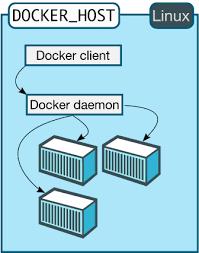
启动Docker Daemon时,加入-H 0.0.0.0:2375,Docker Daemon就可以接收远端的Docker Client发送的指令。注意,Docker是把2375端口作为非加密端口暴露出来,一般是用在测试环境中。此时,没有任何加密和认证过程,只要知道Docker主机的IP,任何人都可以管理这台主机上的容器和镜像。
漏洞是什么
国内牛人开发了一套牛逼的搜索引擎-钟馗之眼,可以扫描出主机上的暴露的端口。在ZoomEye.org上输入关键字docker port:2375,立即可以扫描出所有暴露了2375端口的Docker主机。因为没有加密,知道了主机IP以后,黑客就可以为所欲为了。 目前全球有717台机器暴露出2375端口!真是太可怕了!
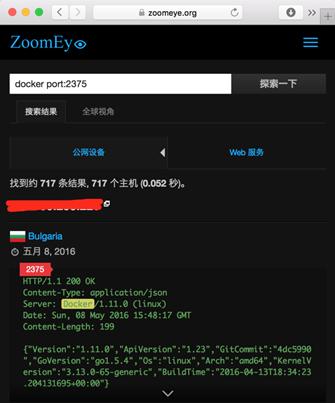
这些主机分布在全球各个国家,其中,美国的主机最多。这是因为Docker是美国的使用率最高,国内也会在一两年内大规模使用Docker。所有小伙伴们必须解决安全问题。
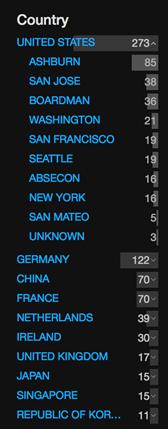
黑客在查询到主机IP以后,就可以管理这些主机上的容器了。
docker -H IP:2375 infoContainers: 8 Running: 8 Paused: 0 Stopped: 0 Images: 62 Server Version: 1.11.0 通过这个漏洞,甚至可以获取主机信息。攻击者简直就能为所欲为。
docker -H IP:2375 run --rm -v /:/root alpine cat /root/etc/hostnamedocker-node-5 如何发现漏洞
小伙伴们,赶快检查一下你的Docker是否暴露了2375端口。
1.检查docker daemon进程,查看是否开启2375端口。
ps -ef | grep docker/usr/bin/docker daemon -H=tcp://0.0.0.0:2375 2.通过远程管理的方式,向Docker主机发送命令。
docker -H 192.168.0.10:2375 infoContainers: 41 Running: 16 Paused: 0 Stopped: 25 Images: 821 Server Version: 1.10.3如何修复该漏洞
如果要安全的管理远程Docker主机,应该怎么做呢?其实,Docker本身提供了加密的远程管理端口2376,配合CA证书,就能提供TLS连接了。
首先要准备5个证书和秘钥文件,分别是ca.pem、server-cert.pem、server-key.pem、client-cert.pem和client-key.pem。其中,server-cert.pem中限制了能够访问Docker主机的客户端列表。
启动Docker Deamon时,需要设置-H、–tls、–tlscacert=ca.pem、–tlscert=server-cert.pem和–tlskey=server-key.pem。此时,只有客户端列表中的主机能够访问Docker主机。
具体配置比较复杂,我现在为大家详细介绍这些步骤。
1.生成CA私钥ca-key.pem,使用该私钥对CA证书签名。
ca-key.pem是一个临时文件,最后可以删除。
openssl genrsa -out ~/docker/ca-key.pem 40962.使用CA私钥生成自签名CA证书ca.pem。生成证书时,通过-days 365设置证书的有效期。单位为天,默认情况下为30天。
openssl
req -x509 -sha256 -batch -subj '/C=CN/ST=Sichuan/L=Chengdu/O=Ghostcloud
Co.,Ltd/OU=Laboratory/CN=www.ghostcloud.cn' -new -days 365 -key
~/docker/ca-key.pem -out ~/docker/ca.pem生成CA证书时,需要提供一些公司信息。
C表示国家,中国为CN。
ST表示省,比如Sichuan。
L表示城市,比如Chengdu。
O表示公司,比如Ghostcloud Co.,Ltd。
OU表示部门名字,比如Laboratory。
CN表示公司域名,比如www.ghostcloud.cn。
3.生成服务器私钥server-key.pem和CSR(Certificate Signing Request)server-csr.pem。CN为DockerDaemon。
server-csr.pem是一个临时文件,生成server-cert.pem以后,可以删除。
openssl
genrsa -out ~/docker/server-key.pem 4096openssl req -subj
'/CN=DockerDaemon' -sha256 -new -key ~/docker/server-key.pem -out
~/docker/server-csr.pem4.使用CA证书生成服务器证书server-cert.pem。TLS连接时,需要限制客户端的IP列表或者域名列表。只有在列表中的客户端才能通过客户端证书访问Docker Daemon。在本例中,只允许127.0.0.1和192.168.1.100的客户端访问。如果添加0.0.0.0,则所有客户端都可以通过证书访问Docker Daemon。
allow.list是一个临时文件,生成server-cert.pem以后,可以删除。
echo
subjectAltName = IP:127.0.0.1,IP:192.168.1.100 >
~/docker/allow.listopenssl x509 -req -days 365 -sha256 -in
~/docker/server-csr.pem -CA ~/docker/ca.pem -CAkey ~/docker/ca-key.pem
-CAcreateserial -out ~/docker/server-cert.pem -extfile
~/docker/allow.list5.生成客户端私钥client-key.pem和CSRclient-csr.pem。CN为DockerClient。
client-csr.pem是一个临时文件,生成client-cert.pem以后,可以删除。
openssl
genrsa -out ~/docker/client-key.pem 4096openssl req -subj
'/CN=DockerClient' -new -key ~/docker/client-key.pem -out
~/docker/client-csr.pem6.使用CA证书生成客户端证书client-cert.pem。需要加入extendedKeyUsage选项。
echo
extendedKeyUsage = clientAuth > ~/docker/options.listopenssl x509
-req -days 365 -sha256 -in ~/docker/client-csr.pem -CA ~/docker/ca.pem
-CAkey ~/docker/ca-key.pem -CAcreateserial -out ~/docker/client-cert.pem
-extfile ~/docker/options.list7.成功生成了需要的证书和秘钥,可以删除临时文件。
rm -f ~/docker/server-csr.pem ~/docker/client-csr.pem ~/docker/allow.list ~/docker/options.list8.为了保证证书和私钥的安全,需要修改文件的访问权限。
chmod
0444 ~/docker/ca.pem ~/docker/server-cert.pem
~/docker/client-cert.pemchmod 0400 ~/docker/ca-key.pem
~/docker/server-key.pem ~/docker/client-key.pem9.重启Docker Daemon,加入ca.pem、server-cert.pem和server-key.pem。-H=0.0.0.0:2376表示Docker Daemon监听在2376端口。
docker
daemon --tlsverify --tlscacert=~/docker/ca.pem
--tlscert=~/docker/server-cert.pem --tlskey=~/docker/server-key.pem
-H=0.0.0.0:237610.在客户端,运行docker命令时,加入ca.pem、client-cert.pem和client-key.pem。本例中,只有127.0.0.1和192.168.1.100的客户端可以访问Docker Daemon。
docker
--tlsverify --tlscacert=~/docker/ca.pem
--tlscert=~/docker/client-cert.pem --tlskey=~/docker/client-key.pem
-H=tcp://127.0.0.1:2376 infoContainers: 41 Running: 16 Paused: 0
Stopped: 25 Images: 821 Server Version: 1.10.3 现在小伙伴们就可以安全的远程控制Docker主机了。
来源:oschina
链接:https://my.oschina.net/u/4396833/blog/4066689